Хотите начать разработку приложений под Android? Скачайте SDK для Android Studio и получите все необходимые инструменты и библиотеки для создания приложений для Android. Наша статья поможет вам получить доступ к SDK и разобраться в установке и настройке нужных компонентов
Android Studio – это среда разработки для операционной системы Android, которая предоставляет множество инструментов для создания высококачественных приложений. Для работы с Android Studio необходимо скачать и установить пакет SDK (Software Development Kit) – набор различных инструментов и библиотек, необходимых для разработки надежных приложений. В этой статье мы расскажем, как скачать SDK для Android Studio на примере Windows.
Пожалуйста, ознакомьтесь со следующими инструкциями, чтобы скачать и установить SDK для Android Studio:
Как скачать и установить SDK для Android Studio
Программное обеспечение Android Studio – это один из самых популярных инструментов для создания и разработки приложений для Android. Для работы с Android Studio требуется установить SDK – набор инструментов, которые позволяют создавать приложения для мобильных устройств на платформе Android.
Скачать и установить SDK для Android Studio очень просто:
- Перейдите на официальный сайт Android Developer и скачайте Android Studio.
- Установите Android Studio на свой компьютер.
- При запуске Android Studio выберите “SDK Manager” в меню “Configure”.
- Проверьте, что в разделе “SDK Platforms” установлены все необходимые компоненты, включая последнюю версию Android.
- Убедитесь, что в разделе “SDK Tools” установлены “Android SDK Build-Tools” и “Android SDK Platform-Tools”.
- Нажмите “Apply” и дождитесь завершения процесса установки.
После установки SDK для Android Studio вы готовы начать создание своих приложений для устройств на платформе Android. Не забывайте обновлять SDK регулярно, чтобы иметь доступ к новым инструментам и функциям.
Шаг 1: Подготовка к установке
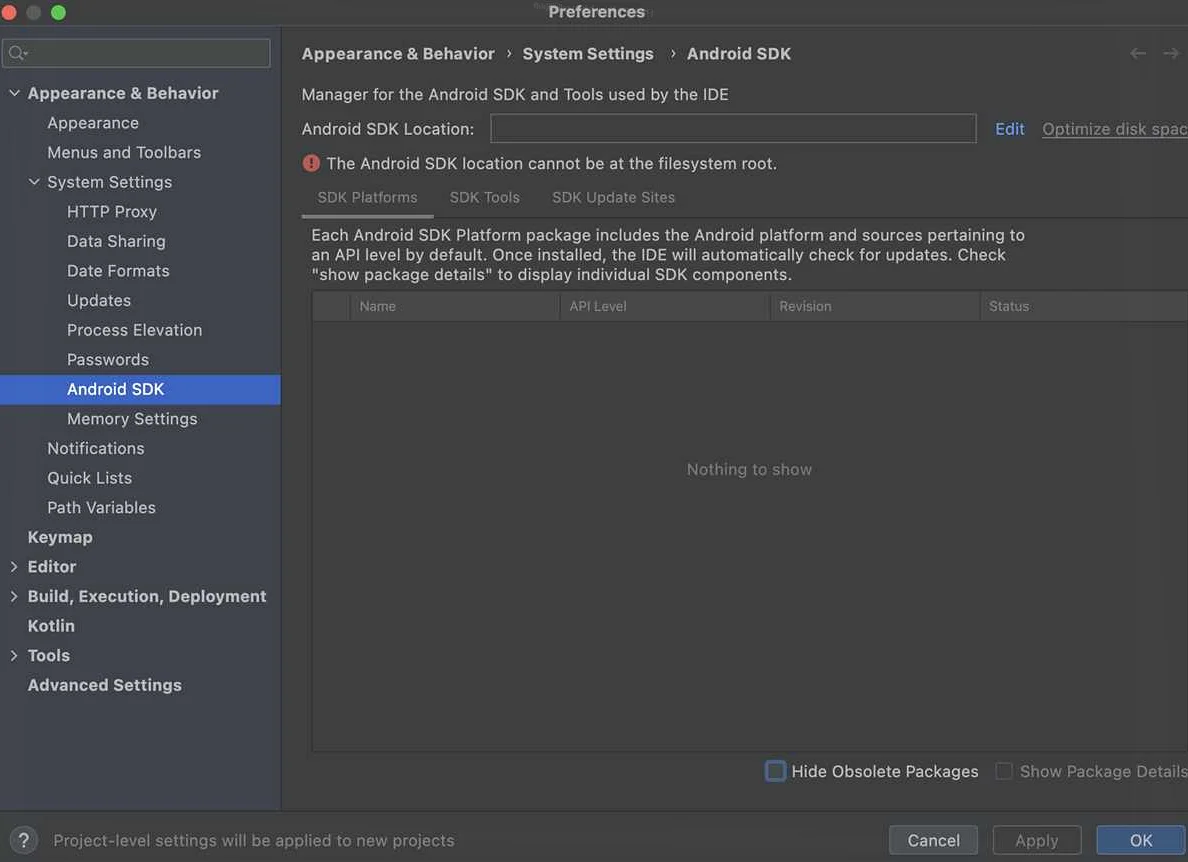
Перед тем как скачать SDK для Android Studio, необходимо убедиться, что ваш компьютер соответствует минимальным системным требованиям. Для установки SDK необходим операционная система Windows 7 или новее, Mac OS 10.10 или новее, Linux с версией ядра 3.4 или новее.
Также перед установкой необходимо убедиться, что вы имеете доступ к высокоскоростному интернет-соединению, так как SDK имеет большой объем данных. Чтобы установить SDK, необходимо загрузить и установить Android Studio – официальную интегрированную среду разработки для операционной системы Android.
Перед загрузкой и установкой SDK важно сохранить все нужные данные, чтобы не потерять данные во время установки.
Также перед установкой на компьютере необходимо создать системную точку восстановления, чтобы была возможность восстановить систему в случае ошибок или неудачной установки.
Шаг 2: Скачивание Android Studio
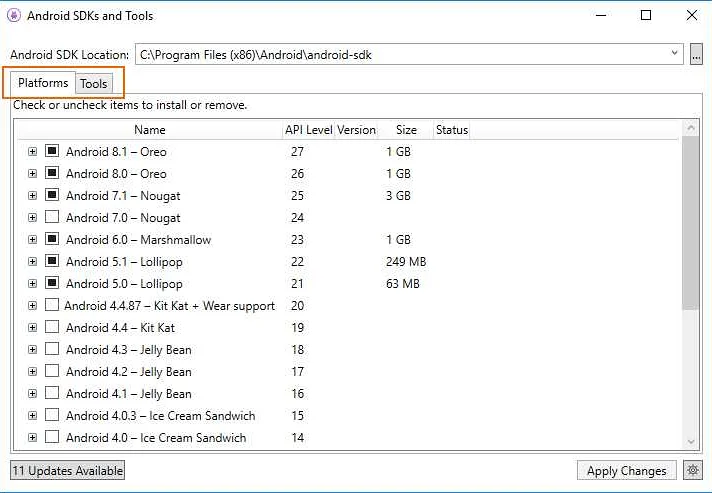
Перейдите на официальный сайт Android Studio по ссылке https://developer.android.com/studio/
На главной странице сайта вам будет предложено скачать последнюю версию Android Studio для вашей операционной системы. Нажмите на кнопку “Скачать” и выберите нужную версию.
Пожалуйста, убедитесь, что ваша операционная система соответствует требованиям Android Studio. Для Windows требуется Windows 7 и выше, для Mac OS требуется Mac OS X 10.10 (Yosemite) и выше, а для Linux требуется 64-битная версия Ubuntu 14.04 и выше, Debian 8 и выше, Fedora 26 и выше или другие дистрибутивы на базе Debian или Red Hat.
После того, как завершится загрузка, запустите установщик, следуя инструкциям на экране. В процессе установки вам может потребоваться выбрать дополнительные компоненты и пакеты, такие как Android Virtual Device (AVD), Android SDK и т.д. Рекомендуется установить все необходимые компоненты.
После установки Android Studio готов к использованию. Откройте Android Studio и настройте его для своих нужд.
Шаг 3: Установка Android Studio
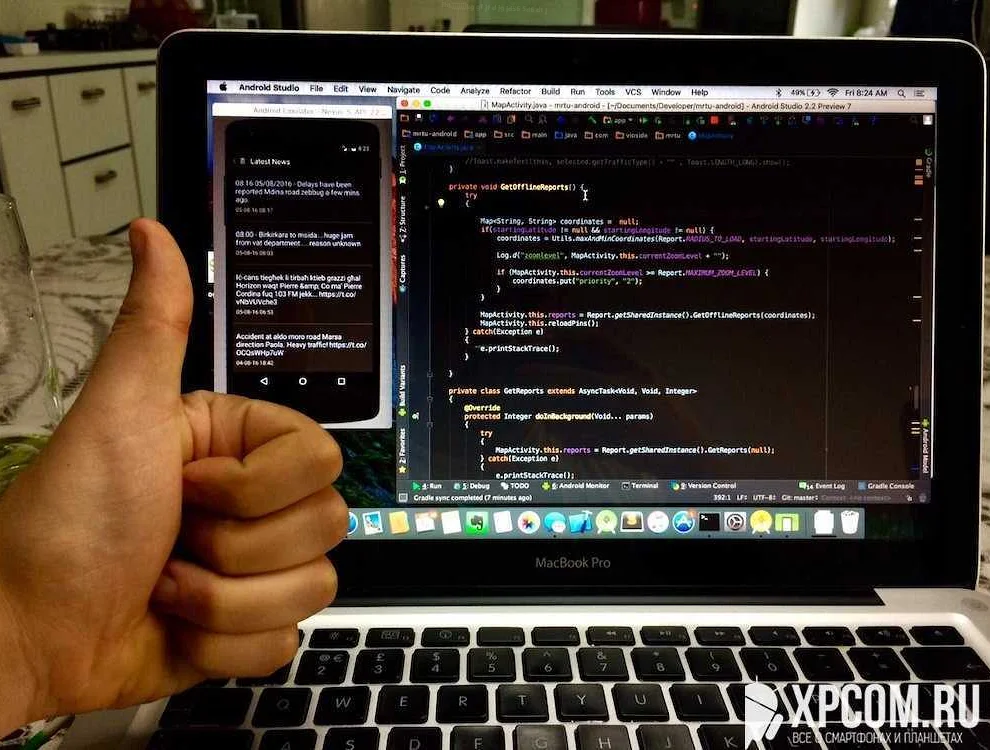
Для установки Android Studio необходимо скачать установочный файл с официального сайта разработчика. Перед загрузкой убедитесь, что вы скачиваете версию, соответствующую операционной системе вашего компьютера.
После загрузки установочного файла запустите его и следуйте инструкциям мастера установки. Вам будет предложено выбрать путь для установки Android Studio и компоненты, которые вы хотите установить. Рекомендуется оставить настройки по умолчанию.
После завершения установки запустите Android Studio и пройдите процедуру настройки проекта. Выберите путь для сохранения проекта и настройте свои предпочтения.
Готово, теперь вы можете начать работу с Android Studio и разрабатывать приложения для Android.
Шаг 4: Запуск Android Studio
После успешной установки Android Studio и SDK, мы можем начать работать с инструментом. Для запуска Android Studio, откройте установленное приложение и выберите “Start a new Android Studio project” или “Open an existing project”.
В первом случае вам будет предложено создать новый проект, где вы сможете выбрать тип проекта – пустой проект, с примерами или с использованием шаблонов. Вы также можете настроить параметры проекта – SDK версию, язык программирования и т.д.
Если же вы хотите открыть уже существующий проект, то выберите соответствующую опцию и укажите путь к проекту на вашем компьютере.
После открытия проекта вы сможете начать работать с ним – создавать новые активности, дизайнерские макеты, добавлять функционал и тестировать на устройствах с Android.
Это все, вы готовы начать работать с Android Studio и создавать свои собственные проекты для мобильных устройств на базе Android. Не забудьте сохранять свои изменения и периодически делать резервные копии проектов для защиты от потери данных.
Шаг 5: Настройка окружения
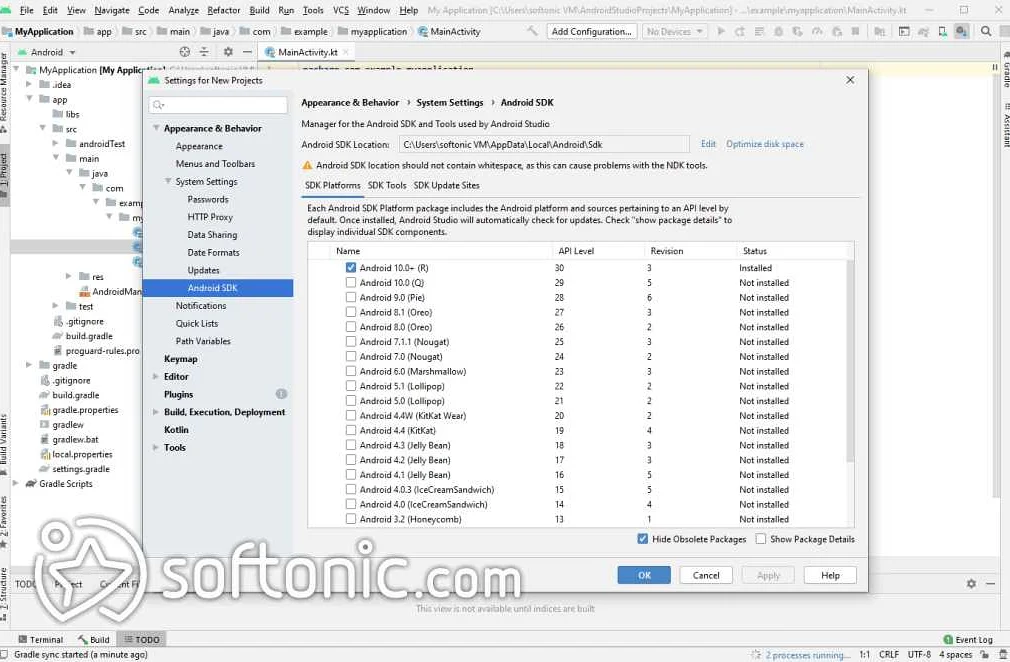
После того, как вы успешно скачали SDK для Android Studio и установили его на своем компьютере, необходимо настроить окружение для разработки приложений для Android.
Для этого необходимо установить переменную окружения JAVA_HOME, указывающую на JDK, которая будет использоваться в Android Studio. Для установки переменной JAVA_HOME в Windows необходимо выполнить следующие действия:
- Откройте «Панель управления»;
- Выберите вкладку «Система»;
- Нажмите кнопку «Дополнительные параметры системы»;
- Перейдите на вкладку «Дополнительно»;
- Нажмите кнопку «Переменные среды»;
В поле «Переменные среды» найдите JAVA_HOME и укажите путь к JDK.
В Linux и Mac OS переменная окружения JAVA_HOME устанавливается следующим образом:
- Откройте терминал;
- Отредактируйте файл ‘~/.bashrc’ или ‘~/.bash_profile’;
- Добавьте следующую строку в файл: export JAVA_HOME=«путь до JDK»;
- Перезагрузите терминал.
После настройки переменной окружения JAVA_HOME перезагрузите Android Studio, чтобы изменения вступили в силу.
Шаг 6: Установка Android SDK
После того, как вы скачали Android Studio, следующий шаг – установить Android SDK. Это специальный комплект инструментов, разработанных Google, который позволяет создавать приложения для Android. Он содержит API, симуляторы и другие инструменты, необходимые для создания приложений для Android.
При установке Android Studio предлагается установить Android SDK, но если вы пропустили этот шаг, можете установить его отдельно. Для этого запустите Android Studio и выберите “SDK Manager” из выпадающего меню “Configure”.
Откроется диалоговое окно “SDK Manager”, в котором вы можете выбрать необходимые компоненты Android SDK. Список доступных компонентов содержит различные версии Android, инструменты для сборки, симуляторы и т.д. Вы можете выбрать только те компоненты, которые необходимы вам для разработки приложений.
После того, как вы выбрали нужные компоненты, нажмите “Install” и дождитесь завершения установки. Обратите внимание, что установка может занять некоторое время, в зависимости от выбранных компонентов и скорости вашего интернет-соединения. После установки Android SDK готов к использованию для создания приложений для Android.
Шаг 7: Настройка Android Virtual Device (AVD)
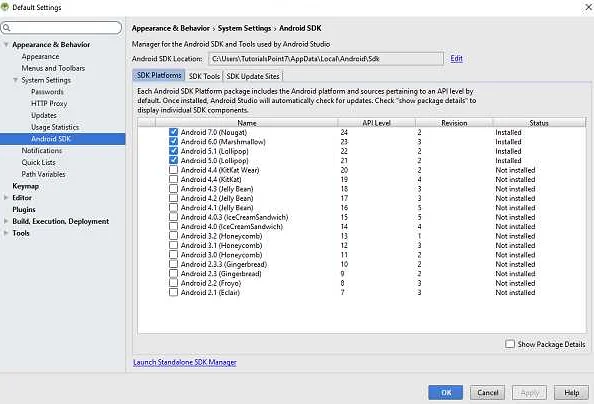
Android Virtual Device (AVD) – это эмулятор аппаратного обеспечения Android, который позволяет запускать приложения на компьютере вместо устройства.
Чтобы создать AVD, необходимо выполнить следующие шаги:
- Открыть Android Studio.
- Перейти в меню “Tools” и выбрать “AVD Manager”.
- Выбрать “Create Virtual Device”.
- Выбрать тип устройства, например, Pixel 2 или Nexus 5X.
- Выбрать версию Android, которую нужно эмулировать.
- Задать настройки AVD, такие как размер экрана, плотность пикселей, наличие кнопки “Back” и т.д.
- Нажать на кнопку “Finish” и создать AVD.
После создания AVD можно запустить его, выбрав его в списке в AVD Manager и нажав кнопку “Play”.
Это позволит вам проверить функциональность приложения на различных версиях и типах устройств.
Шаг 8: Создание первого проекта в Android Studio
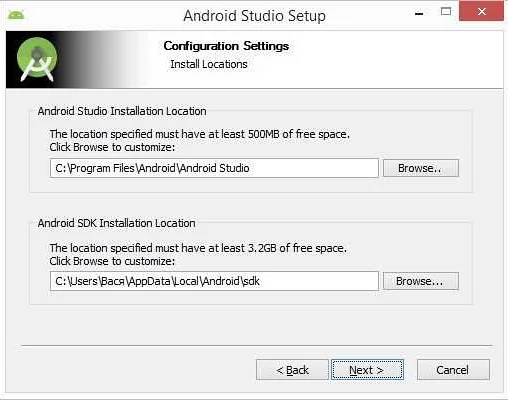
После установки SDK и Android Studio можно приступить к созданию первого проекта.
Для этого нужно выбрать опцию “Start a new Android Studio project” на экране стартовой страницы Android Studio.
Затем вы должны выбрать шаблон приложения, который наиболее подходит для вашего проекта. Вы можете выбрать из разных опций, таких как “Empty Activity”, “Fullscreen Activity”, “Tabbed Activity”, “Google Maps activity” и др.
После выбора шаблона нужно ввести название проекта и выбрать имя пакета для вашего приложения. Имя пакета должно быть уникальным для каждого приложения в магазине Google Play.
После создания проекта Android Studio откроет файл “activity_main.xml”, который является главным макетом вашего приложения. Вы можете отредактировать этот файл, чтобы изменить внешний вид вашего приложения.
Теперь вы можете запустить свой проект, нажав на зеленую кнопку “Run” в Android Studio. После компиляции приложение будет запущено в эмуляторе или на подключенном устройстве.
Шаг 9: Проверка установки SDK
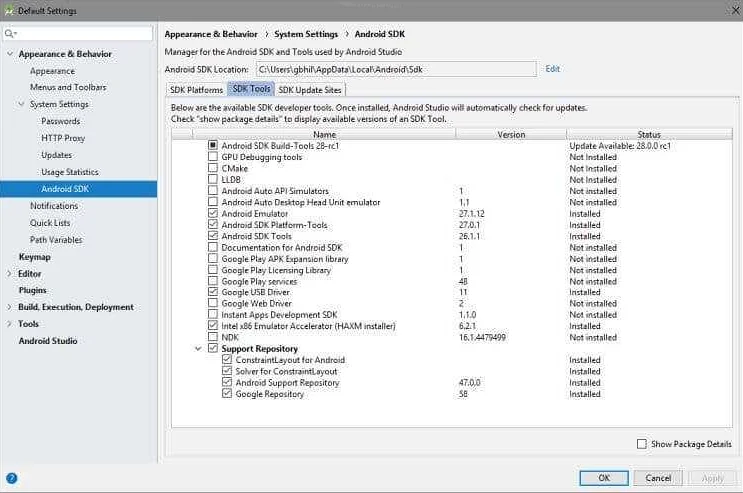
Чтобы убедиться, что вы правильно установили SDK, необходимо перейти в меню “File” и выбрать “Project Structure”. Затем выберите вкладку “SDK Location”.
В этом окне вы увидите путь к установленному SDK. Если путь корректный, то SDK успешно установлен. Если же путь указан неверно, вы можете изменить его, нажав на кнопку “Edit”.
Также в этом окне вы можете изменить версию SDK, если у вас установлена необходимая для ваших целей версия.
После того как вы убедились, что SDK правильно установлен, вы можете приступать к созданию своих приложений.
Шаг 10: Обновление SDK
После установки SDK Manager также необходимо обновлять его регулярно. Это позволит вам получать доступ к новым версиям программного обеспечения и добавлять новые платформы для разработки приложений.
Чтобы обновить SDK Manager, откройте его в Android Studio: выберите «Tools» > «SDK Manager». В окне SDK Manager выберите раздел «SDK Platforms» или «SDK Tools», и нажмите на кнопку «Show Package Details». Ищите элементы, которые требуют обновления, и выберите их.
Выберите необходимые пакеты в разделе «Package Details», затем нажмите кнопку «Apply» для установки обновления. После установки обновления перезапустите Android Studio и проверьте, что все ваши проекты работают без ошибок.
Обновление SDK Manager – важный шаг для разработчика Android. Он помогает вам обеспечить совместимость своих проектов с последними версиями Android, а также получать доступ к новым возможностям в Android API.
Шаг 11: Установка других компонентов SDK
После установки базового компонента SDK необходимо установить другие компоненты, которые могут понадобиться для разработки приложений на Android.
Для установки других компонентов SDK откройте меню “Settings” (клавиша “Ctrl + Alt + S” в Windows, “Cmd + ,” на Mac) и выберите раздел “Appearance & Behavior > System Settings > Android SDK”.
В открывшемся окне можно выбрать нужные компоненты для установки, например, вкладка “SDK Platforms” позволяет выбрать версии API, которые будут использоваться при разработке приложения. Вкладка “SDK Tools” содержит инструменты, которые могут понадобиться в процессе разработки, например, Android Emulator или Android SDK Platform-Tools.
После выбора нужных компонентов нажмите кнопку “Apply” и дождитесь окончания установки. Теперь вы можете продолжить разработку приложения в Android Studio.
Вопрос-ответ:
Как скачать и установить Android Studio?
Перейдите на официальный сайт Android Studio и загрузите .exe файл установщика. Запустите установщик, следуя появляющимся инструкциям на экране. После установки запустите Android Studio и установите SDK с помощью Android SDK Manager.
Как открыть Android SDK Manager?
Запустите Android Studio и в главном меню выберите пункт “Tools”. Оттуда выберите “SDK Manager” и нажмите “OK”.
Как скачать SDK для Android Studio через командную строку?
Откройте командную строку и введите команду “sdkmanager”. Затем введите “sdkmanager –install [название пакета]”. Название пакета можно найти в документации от Android.
Как узнать, какая версия SDK у меня установлена?
Откройте Android Studio и в главном меню выберите пункт “Configure”. Оттуда выберите “SDK Manager” и внизу экрана увидите текущую версию SDK.
Как установить SDK, если у меня медленный интернет?
Вы можете загрузить SDK через торрент, также вы можете использовать ускорители интернет-соединения, такие как Download Accelerator Plus или Internet Download Manager. Другой вариант – загрузить SDK на флешку или внешний жесткий диск и установить с него.
Как проверить, что SDK успешно установилась?
Откройте Android Studio и создайте новый проект. Если вы можете выбрать API Level, значит у вас установлен нужный SDK.
Как удалить не нужные пакеты из SDK?
Откройте Android SDK Manager и найдите ненужный пакет. Снимите галочку с пакета и нажмите “Delete Packages”.






